Bemærk
Adgang til denne side kræver godkendelse. Du kan prøve at logge på eller ændre mapper.
Adgang til denne side kræver godkendelse. Du kan prøve at ændre mapper.
Webressourcer bruges typisk af udviklere til at udvide en app ved hjælp af filer, der bruges i webudvikling. Appbrugere skal administrere webressourcer, der leveres af en udvikler eller designer.
Tip
Hvis du vil se en detaljeret beskrivelse af webressourcer, kan du se Dokumentation for udviklere: Webressourcer til modelbaserede apps.
Hvad er webressourcer?
Webressourcer er virtuelle filer, der er gemt i systemet. Hver webressource har et entydigt navn, der kan bruges i en URL-adresse til at hente filen. Tænk på dem på denne måde: Hvis du havde adgang til den faktiske webserver, der kører webappen, kunne du kopiere filer via webstedet. Men med de fleste onlinetjenester kan du ikke gøre dette. I stedet kan du bruge webressourcer til at overføre filer til systemet og derefter henvise til dem efter navn, som om du har kopieret dem som filer til webserveren.
Hvis du f.eks. opretter en HTML-side som en webressource med navnet "new_myWebResource.htm", kan du åbne den pågældende side i en browser ved hjælp af en URL-adresse som denne:
<base URL>/WebResources/new_myWebResource.htm
hvor <basis URL-adresse> er del af den URL-adresse, du bruger til at se apps, der ender på dynamics.com. Da webressourcen er data i systemet, kan kun licenserede brugere i organisationen få adgang til dem på denne måde. Normalt er webressourcer inkluderet i formularer i stedet for, at der henvises direkte til dem. Den mest almindelige brug er at give JavaScript-biblioteker for formularscripts.
Da webressourcer er data i systemet og er løsningsorienterede, kan du flytte dem til forskellige organisationer ved at eksportere dem som en del af en løsning og importere løsningen i en anden organisation. Du skal bruge løsningsoversigt til at arbejde med webressourcer.
Præfiks til løsningsudgiver
En del af navnet på en webressource, som du opretter, er løsningsudgiverpræfikset. Dette er angivet på baggrund af løsningsudgiveren for den løsning, du arbejder i. Sørg for at arbejde i en ikke-administreret løsning, hvor udgiverpræfikset er det, du ønsker for denne webressource. Flere oplysninger: Løsningsudgiver
Føj en webressource til en løsning
- Log på Power Apps, og vælg Løsninger fra den venstre navigationsrude. Hvis elementet ikke findes i sidepanelruden, skal du vælge ...Flere og derefter vælge det ønskede element.
- Åbn en ikke-administreret løsning, vælg Tilføj eksisterende på kommandolinjen, peg på Flere, og vælg derefter Webressource. Listen over tilgængelige webressourcer vises.
- Hvis du vil føje en webressource til en ikke-administreret løsning, skal du vælge webressourcen og derefter vælge Tilføj.
Oprette eller redigere en webressource til en løsning
Log på Power Apps, og vælg Løsninger fra den venstre navigationsrude. Hvis elementet ikke findes i sidepanelruden, skal du vælge ...Flere og derefter vælge det ønskede element.
Åbn en ikke-administreret løsning.
Hvis du vil redigere en eksisterende webressource, der er en del af den ikke-administrerede løsning, skal du vælge den for at få vist ruden Rediger webressource. Hvis du vil oprette en ny, skal du vælge Ny på kommandolinjen, pege på Flere og derefter vælge Webressource.
Udfyld felterne i ruden med webressourcen til højre for at oprette eller redigere webressourcen:
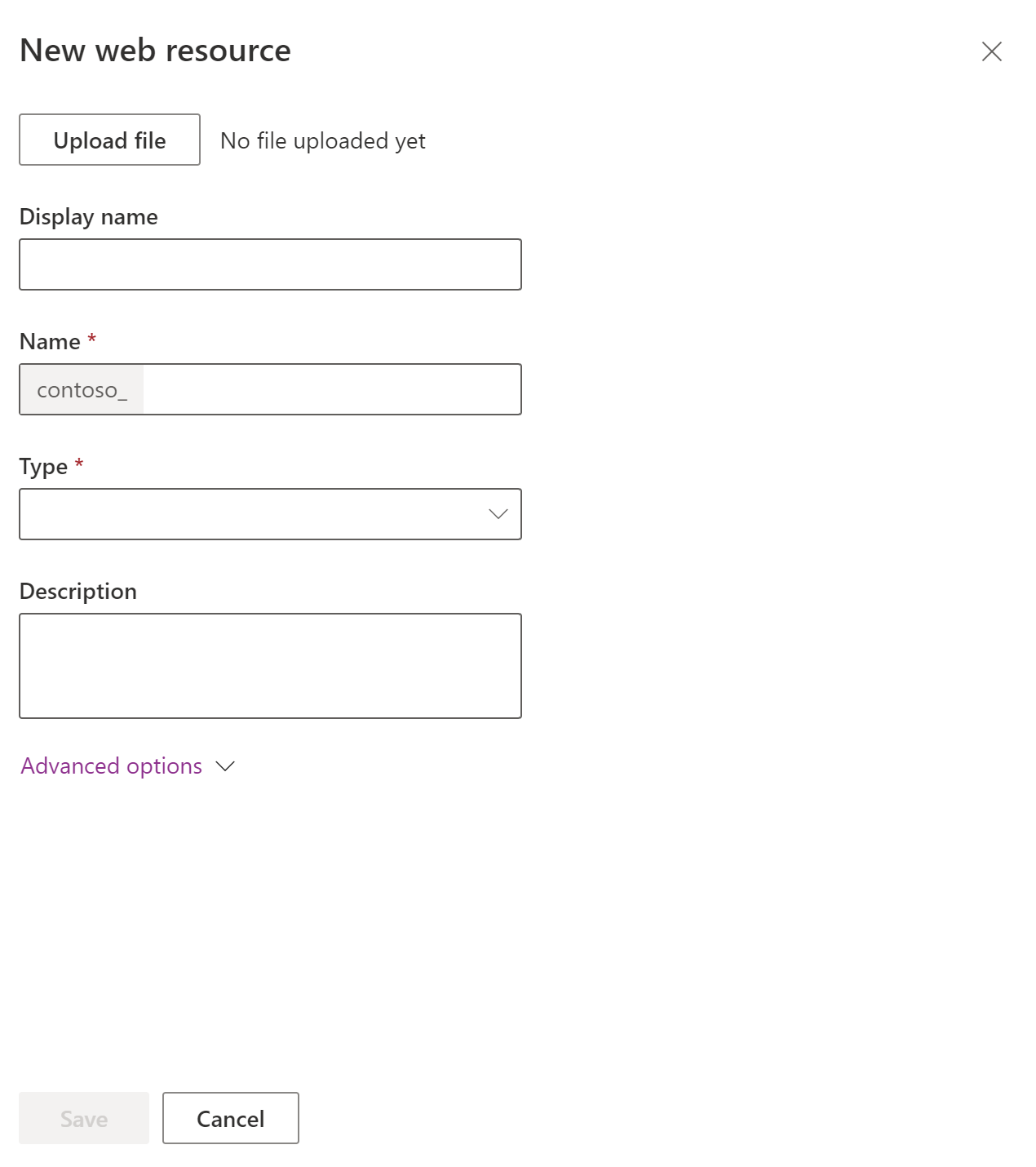
Kolonne Beskrivelse Overfør fil Vælg knappen Overfør fil for at vælge en fil, der skal overføres som en webressource.
• Du kan overføre en fil, når du opretter en ny webressource eller overskriver en eksisterende webressource.
• Filens filtypenavn skal svare til de tilladte filtypenavne.
• Den maksimale størrelse fil, der som standard kan overføres som en webressource, er 5 MB. Du kan ændre denne værdi ved hjælp af Systemindstillinger>E-mail-fanen >Angiv grænse for filstørrelse på vedhæftede filer. Flere oplysninger: Dialogboksen Systemindstillinger – fanen E-mailVis navn Det navn, der vises, hvis du viser en liste over webressourcer. Navn Krævet. Det entydige navn til denne webressource. Du kan ikke ændre dette, når du har gemt webressourcen.
• Dette navn kan kun indeholde bogstaver, tal, punktummer og ikke-sammenhængende skråstreger ("/").
• Løsningsudgiverens tilpasningspræfiks står foran navnet på webressourcen.Skriv Krævet. Dette er typen af webressource. Du kan ikke ændre dette, når du har gemt webressourcen. Beskrivelse En beskrivelse af webressourcen. Avancerede indstillinger Udvid Avancerede indstillinger for at få vist feltet Sprog, hvor du kan vælge et sprog. Denne indstilling koder blot den række, der lagrer webressourcedataene. Det ændrer ikke webressourcens funktionsmåde. Når du har tilføjet dine ændringer, skal du vælge Gem og derefter Publicer. Når du har gemt webressourcen, vises URL-adressen til webressourcen i definitionen af webressourcen. Vælg dette link for at få vist webressourcen i browseren.
Bemærk
Ændringer af en webressource er ikke synlige i webprogrammet, før du udgiver den.
Føje en webressource til en modelbaseret appformular
Åbn den formular, hvor du vil tilføje en webressource til redigering.
Markér rudenKomponenter, udvid Visning, og vælg derefter den ønskede webressourcetype:
HTML-webressource. En webside (HTML), du kan bruge til at oprette brugergrænsefladeelementer til klientudvidelser. Flere oplysninger: Webside (HTML) webressourcer
Billedwebressource. Brug billedwebressourcer til at gøre billeder tilgængelige til brug i modelbaserede apps. Understøttede billedformater er: PNG, JPG, GIF, ICO og SVG (vektorformat). Flere oplysninger: Billedwebressourcer
Vælg webressourcen på listen, og vælg derefter Tilføj. Du kan også vælge Ny webressource for at oprette den ønskede webressource. Flere oplysninger: Egenskaber for webressourcer til formularer til modelbaseret app
Bemærk
Du kan ikke føje en webressource til et formularhoved eller en formularfod.
Føje en webressource til en app (forhåndsversion)
[Dette emne er til dokumentationen til den foreløbige udgivelse. Der kan forekomme ændringer.]
Du kan tilføje en webressource som underområdetype i en modelbaseret app. Webressourcer er filer, du kan bruge til at udvide en modelbaseret app. Webressourceunderområdet kan være HTML-kode eller en HTML-fil, f.eks. .htm eller .html. Når brugeren vælger underområdet, vises HTML i appen.
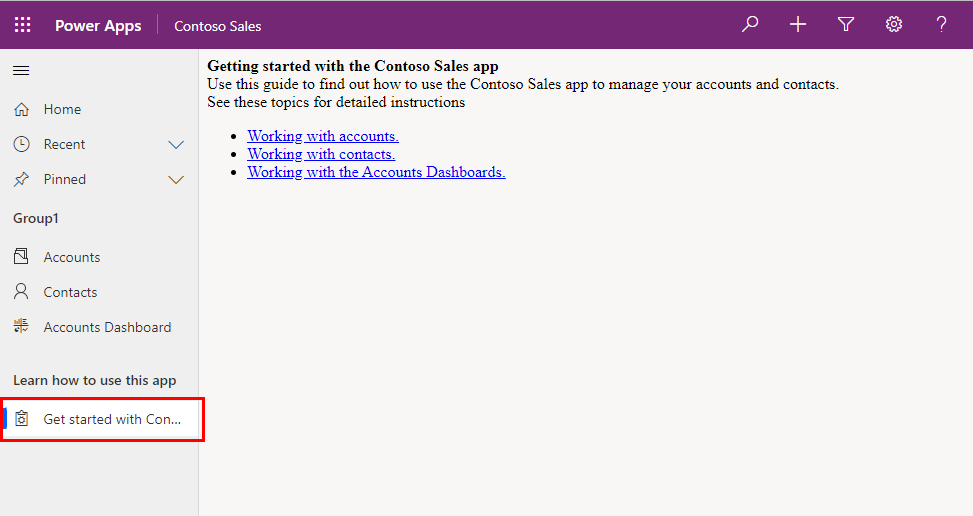
Bemærk
Underområder til webressourcer er som standard deaktiveret. Hvis du vil aktivere dem, skal du gå til Indstillinger i navigationsruden.
Vælg Navigation>Tilføj>Underområde i den modelbaserede appdesigner.
Angiv følgende oplysninger i egenskaberne for underområdet:
- Indholdstype: Webressource.
- URL-adresse: Vælg et filnavn på en HTML-webressource på listen for at tilføje webressourcens URL-adresse. Flere oplysninger: Oprette eller redigere webressourcer til en modelbaseret app for at udvide en app
- Titel: Angiv den titel, der skal vises på underområdet i appen.
Vælg Gem, og vælg derefter Publicer.
Redigere en webressource ved hjælp af den klassiske løsningsoversigt
- Åbn en ikke-administreret løsning, og vælg webressourcen.
- Vælg den lodrette >Redigér>Redigér i klassisk.
- Udfyld formularen for at oprette webressourcen:
| Kolonne | Beskrivelse |
|---|---|
| Navn |
Krævet. Dette er det entydige navn til denne webressource. Du kan ikke ændre den, når du har gemt webressourcen. • Dette navn kan kun indeholde bogstaver, tal, punktummer og ikke-sammenhængende skråstreger ("/"). • Løsningsudgiverens tilpasningspræfiks står foran navnet på webressourcen. |
| Vis navn | Det navn, der vises, hvis du viser en liste over webressourcer. |
| Beskrivelse | En beskrivelse af webressourcen. |
| Skriv | Krævet. Webressourcens type. Du kan ikke ændre dette, når du har gemt webressourcen. |
| Teksteditor | Når webressourcetypen repræsenterer en slags tekstfil, skal du vælge denne knap for at åbne en side for at redigere indholdet ved hjælp af tekstredigeringsprogrammet. Du kan finde flere oplysninger under: Bruge teksteditoren korrekt |
| Sprog | Giver mulighed for at vælge et sprog. Denne indstilling koder blot den række, der lagrer webressourcedataene. Det ændrer ikke webressourcens funktionsmåde. |
| Overfør fil | Vælg knappen Vælg fil for at vælge en fil, der skal overføres som en webressource. • Du kan overføre en fil, når du opretter en ny webressource eller overskriver en eksisterende webressource. • Filens filtypenavn skal svare til de tilladte filtypenavne. • Den maksimale størrelse på en fil, der kan overføres som en webressource, er som standard 5 MB. Du kan ændre denne værdi ved hjælp af Systemindstillinger>E-mail-fanen >Angiv grænse for filstørrelse på vedhæftede filer. Flere oplysninger: Dialogboksen Systemindstillinger – fanen E-mail |
| URL-adresse | Når du gemmer webressourcen, vises URL-adressen til webressourcen her. Vælg dette link for at få vist webressourcen i browseren. |
- Når du har tilføjet dine ændringer, skal du vælge Gem og derefter Publicer.
Brug tekstredigeringsprogrammet hensigtsmæssigt
Det tekstredigeringsprogram, der er angivet i programmet for webressourcer, bør kun bruges til enkel redigering af tekstfiler. Du kan bruge det til at oprette og redigere HTML-webressourcer, men du bør kun redigere HTML-webressourcer, der er oprettet ved hjælp af tekstredigeringsprogrammet. Tekstredigeringsprogrammet er udviklet til meget enkelt HTML-indhold.
Vigtige oplysninger
Hvis indholdet af en HTML-webressource ikke blev oprettet ved hjælp af teksteditoren, skal du ikke bruge teksteditoren til at redigere den.
Tekstredigeringsprogrammet bruger et kontrolelement, der ændrer HTML-kilden på en måde, der gør det muligt at redigere den. Disse ændringer kan få siden til at fungerer anderledes i browseren og medføre, at mere avancerede kode ikke længere fungerer. Hvis du åbner en HTML-webressource med tekstredigeringsprogrammet og gemmer den uden at foretage ændringer, kan det ødelægge nogle HTML-webressourcer.
Vi anbefaler, at du bruger et eksternt redigeringsprogram til at redigere tekstfiler og gemmer dem lokalt, inden du overfører dem med knappen Overfør fil. På denne måde kan du beholde en kopi af webressourcen, hvis du har brug for at vende tilbage til en tidligere version. Du kan bruge et enkelt redigeringsprogram som f.eks. Notesblok, men det anbefales kraftigt at bruge et redigeringsprogram med mere avancerede funktioner. Visual Studio Community og Visual Studio Code er gratis og har effektive funktioner til redigering af tekstbaserede filer, der bruges af webressourcer.
Oprette og redigere en webressource i en formular ved hjælp af løsningsoversigt
Tilføj eller rediger webressourcer i en formular for at gøre den mere indbydende eller nyttig for brugere.
Åbn en ikke-administreret løsning
Vælg Løsninger fra venstre navigationsrude i Power Apps, og vælg derefter Skift til Klassisk på værktøjslinjen. Hvis elementet ikke findes i sidepanelruden, skal du vælge ...Flere og derefter vælge det ønskede element.
Åbn den ønskede ikke-administrerede løsning på listen Alle løsninger.
Navigere til en formular
Mens løsningsoversigt er åben, skal du udvide Objekter under Komponenter og derefter udvide den tabel, du ønsker at arbejde med.
Vælg Formularer, find en formular af typen Primær på listen, og dobbeltklik eller tryk derefter på posten for at åbne og redigere formularen.
Tilføje eller redigere webressource i en formular
Se Egenskaber for webressource for at få oplysninger om de egenskaber, du kan angive for webressourcer i en formular.
Eksempel
Sådan får du vist, hvordan hovedformularen vises, og hvordan hændelserne fungerer:
- Vælg Eksempel under fanen Startside, og vælg derefter Opret formular, Opdater formular eller Skrivebeskyttet formular.
- Vælg Luk i menuen Filer for at lukke formularen Eksempel.
Gem
Når du er færdig med at redigere formularen, skal du vælge Gem og luk på fanen Startside for at lukke formularen.
Udgiv
Når du har fuldført tilpasningerne, skal du publicere dem:
- Hvis du kun vil publicere tilpasninger for komponenten, som du aktuelt redigerer, skal du i navigationsruden vælge den tabel, som du arbejder på, og derefter vælge Publicer.
- Hvis du vil publicere tilpasninger for alle ikke-publicerede komponenter på én gang, skal du vælge Objekter i navigationsruden og derefter vælge Publicer alle tilpasninger på værktøjslinjen Handlinger.
Se også
Egenskaber for webressource
Oprette og designe formularer
Forstå modelbaserede appkomponenter
Dokumentation for udviklere: webressourcer i modelbaserede apps
Oprette eller redigere modelbaserede appwebressourcer (video)